Instagram trên máy tính hiện đã được cung cấp nhiều tính năng tương tự như với bản Instagram trên Android, iOS nhằm giúp người dùng sử dụng thuận tiện hơn, dễ dàng hơn mà không cần lúc nào cũng cầm điện thoại. Mới đây Instagram trên máy tính đã cung cấp thêm tính năng gửi tin nhắn trực tiếp Direct Messages, mà người dùng không cần phải cài đặt thêm tiện ích hỗ trợ hay phần mềm cài đặt hỗ trợ. Giao diện và các bước gửi tin nhắn Instagram trên máy tính đều tương tự như bản ứng dụng Instagram trên điện thoại, nên sử dụng rất đơn giản. Như vậy ngoài việc đăng ảnh Instagram trên PC, thì giờ đây bạn đã có thể gửi tin nhắn trực tiếp. Bài viết dưới đây sẽ hướng dẫn bạn đọc cách gửi tin nhắn Instagram trên máy tính.
1. Hướng dẫn gửi tin nhắn Instagram trên máy tính
Video cách gửi tin nhắn trên Instagram PC
Bước 1:
Người dùng truy cập link dưới đây để đăng nhập Instagram trên máy tính phiên bản web.
https://www.instagram.com/Bước 2:
Trong giao diện Instagram, chúng ta nhấn vào biểu tượng tin nhắn như hình dưới đây.
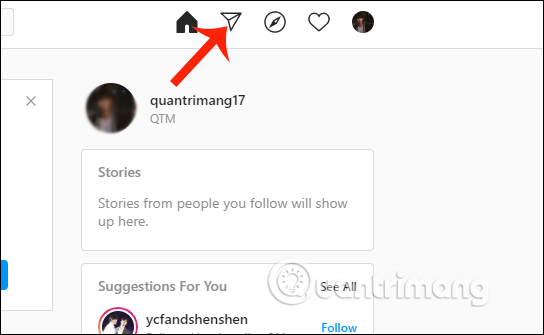
Bước 3:
Lúc này hiển thị giao diện gửi tin nhắn Instagram trên nền web. Để gửi tin nhắn chúng ta nhấn vào nút xanh Send Message, hoặc nhấn vào biểu tượng hình bút ở góc bên trái.
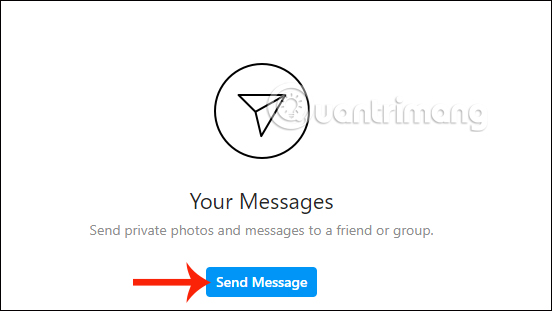
Bước 4:
Lúc này hiển thị giao diện để bạn nhấn chọn tên tài khoản Instagram muốn gửi tin nhắn. Chúng ta có thể gửi tin nhắn tới nhiều người cùng lúc bằng cách tích chọn vào hình tròn tại tên tài khoản. Sau khi chọn xong thì nhấn Next ở góc phải để tiếp tục.
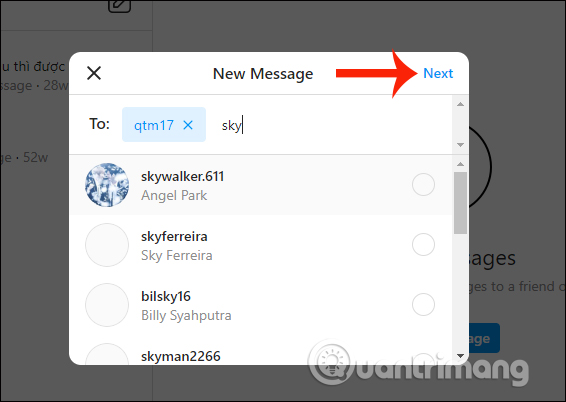
Bước 5:
Lúc này hiển thị giao diện để chúng ta nhắn tin. Trong giao diện tin nhắn này bạn nhập tin nhắn như bình thường, gửi icon, hình ảnh hay thả tim. Để đổi tên cho nhóm chat Instagram, bạn nhấn vào biểu tượng chữ i như hình.
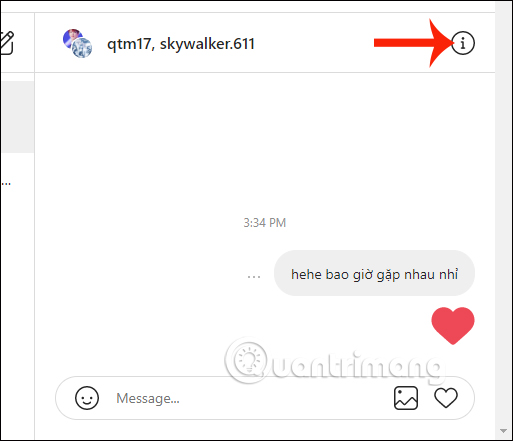
Hiển thị giao diện chi tiết cho nhóm tin nhắn trên Instagram. Bạn có thể đặt tên cho nhóm, thêm người vào nhóm, xóa nhóm chat hoặc rời nhóm chat khi muốn.
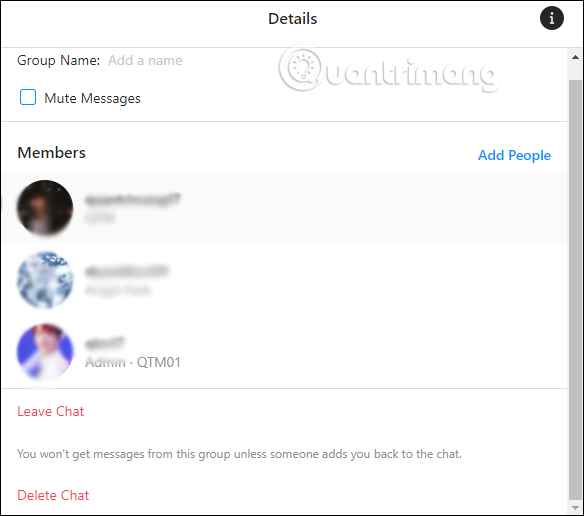
2. Gửi tin nhắn Instagram PC bằng tiện ích
1. Downloader for Instagram™ + Direct Message
Bước 1:
Chúng ta cài đặt tiện ích trên Chrome theo link bên trên như thông thường.
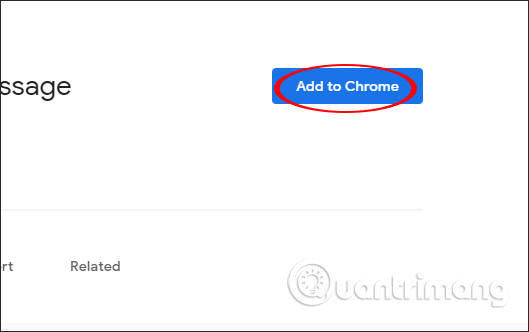
Bước 2:
Tiếp đó người dùng đăng nhập tài khoản Instagram trên máy tính. Khi đó ở góc phải giao diện hiển thị 3 biểu tượng mới.
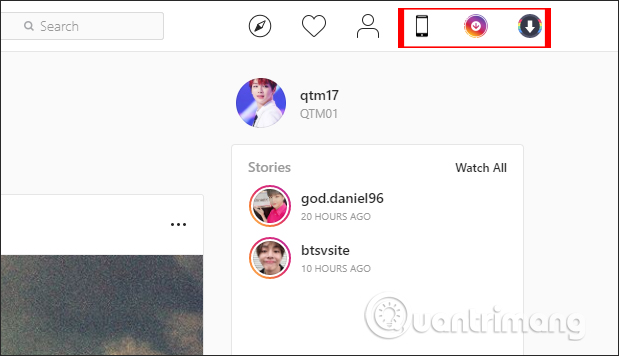
Bước 3:
Để gửi tin nhắn Instagram trên máy tính chúng ta nhấn chọn vào biểu tượng điện thoại. Khi đó người dùng sẽ duyệt Instagram ở giao diện điện thoại với cửa sổ riêng biệt. Nhấn vào biểu tượng Send để gửi tin nhắn.
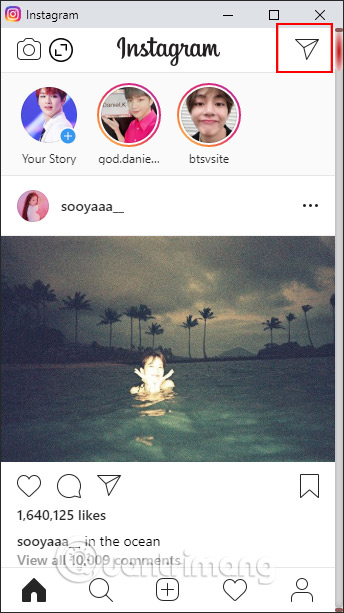
Khi đó hiển thị giao diện tin nhắn trên Instagram. Chúng ta nhấn tiếp vào biểu tượng dấu cộng ở góc phải bên trên.
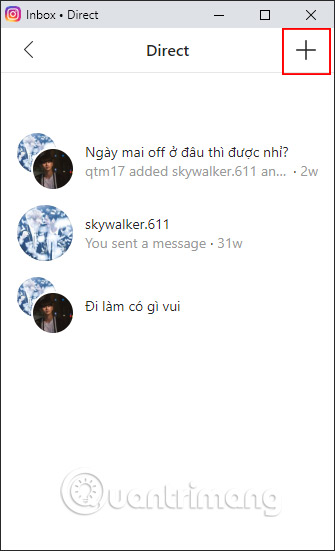
Tìm tên người muốn gửi tin nhắn, có thể nhập nhiều tài khoản để gửi tin nhắn cùng lúc. Nếu muốn xóa ai khỏi danh sách bạn chỉ cần click chuột và nhấn Delete. Cuối cùng nhấn Next.
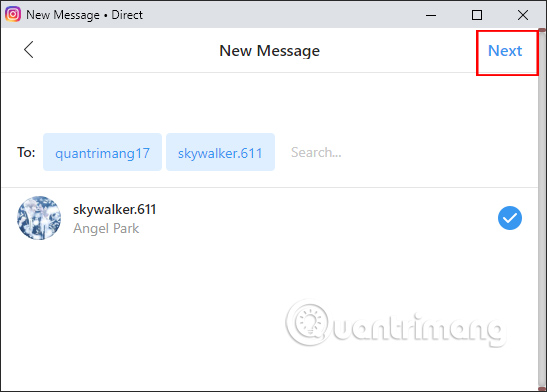
Bước 4:
Nhập nội dung tin nhắn rồi nhấn nút Send để gửi là xong.
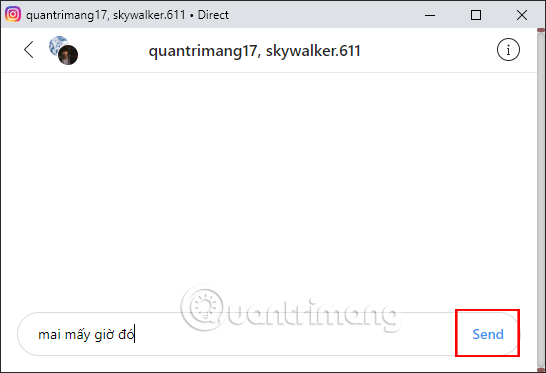
Ngoài ra với 2 biểu tượng còn lại sẽ tải video trên Instagram Stories và tải tất cả hình ảnh trong một tài khoản Instagram.
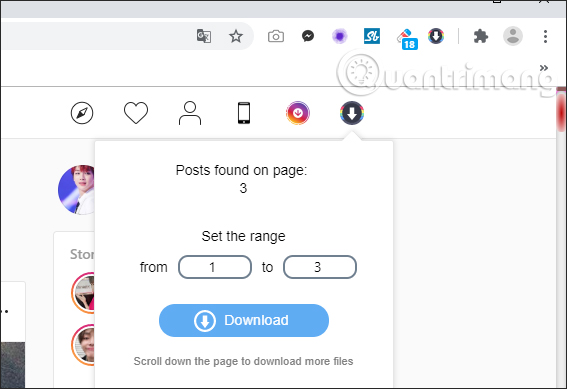
2. App Phone for Instagram
Bước 1:
Chúng ta tải tiện ích App Phone for Instagram theo link trên và cài đặt như thông thường.
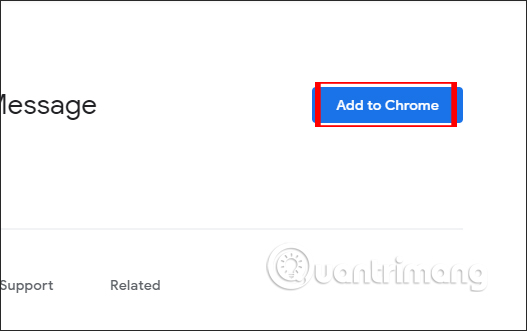
Bước 2:
Tiếp đến người dùng nhấn vào biểu tượng tiện ích ở góc phải màn hình. Khi đó bạn đã được chuyển sang giao diện duyệt tài khoản Instagram với 2 chế độ điện thoại và máy tính bảng kèm nhiều màu nền lựa chọn.
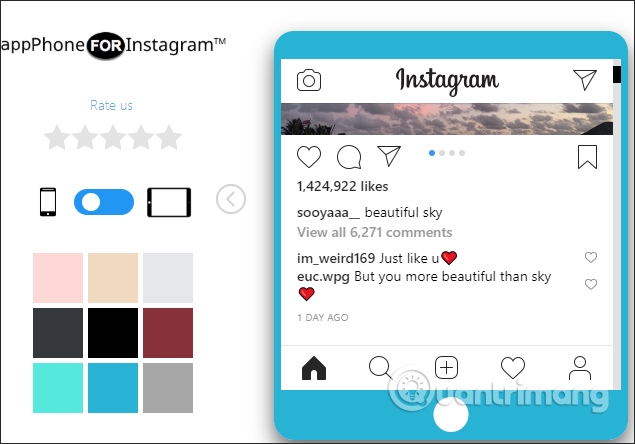
Bước 3:
Nhấn vào biểu tượng gửi tin nhắn để gửi tin nhắn. Sau đó người dùng cũng tìm kiếm bạn bè như khi thực hiện trên điện thoại.
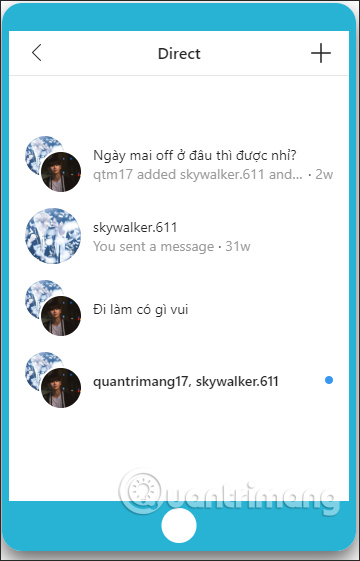
Ngoài ra ở mỗi hình ảnh, video đăng trên Instagram đều có biểu tượng download như hình dưới đây.
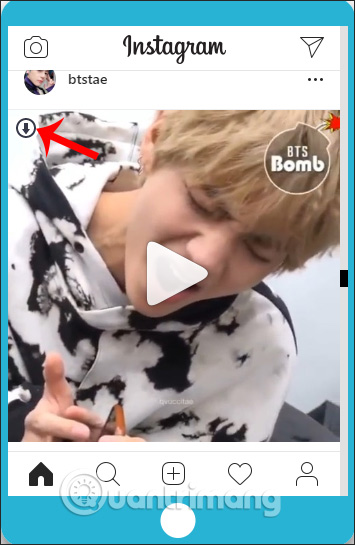
3. Direct Message for Instagram
Bước 1:
Chúng ta cũng cài đặt tiện ích theo link bên trên, sau đó nhấn vào biểu tượng tiện ích ở cuối thanh truy cập địa chỉ.
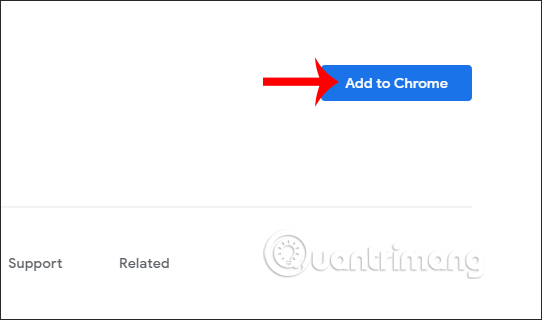
Bước 2:
Tại giao diện bạn nhấn vào biểu tượng Send và sau đó cũng tiến hành gửi tin nhắn như thông thường.
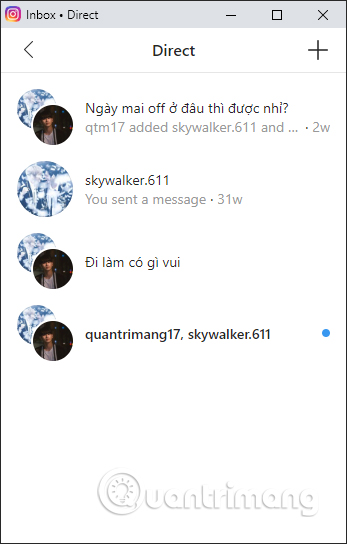
Trên đây là 3 tiện ích giúp bạn gửi tin nhắn Instagram trực tiếp từ máy tín. Các tiện ích này đều duyệt Instagram theo phiên bản điện thoại nên chúng ta có tùy chọn đăng hình ảnh hoặc video cho bài đăng thông thường hay cho Instagram Story. Giao diện gửi tin nhắn trên máy tính cũng tương tự như khi dùng Instagram điện thoại.
- Cách gửi tin nhắn thoại trên Instagram
- Cách gọi Video Call trên Instagram
- Cách gửi video live Instagram trực tiếp cho bạn bè trên iPhone
- Hướng dẫn chat nhóm trên Instagram
Chúc các bạn thực hiện thành công!
 Công nghệ
Công nghệ  AI
AI  Windows
Windows  iPhone
iPhone  Android
Android  Học IT
Học IT  Download
Download  Tiện ích
Tiện ích  Khoa học
Khoa học  Game
Game  Làng CN
Làng CN  Ứng dụng
Ứng dụng 




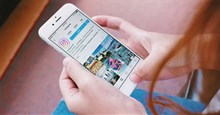












 Linux
Linux  Đồng hồ thông minh
Đồng hồ thông minh  macOS
macOS  Chụp ảnh - Quay phim
Chụp ảnh - Quay phim  Thủ thuật SEO
Thủ thuật SEO  Phần cứng
Phần cứng  Kiến thức cơ bản
Kiến thức cơ bản  Lập trình
Lập trình  Dịch vụ công trực tuyến
Dịch vụ công trực tuyến  Dịch vụ nhà mạng
Dịch vụ nhà mạng  Quiz công nghệ
Quiz công nghệ  Microsoft Word 2016
Microsoft Word 2016  Microsoft Word 2013
Microsoft Word 2013  Microsoft Word 2007
Microsoft Word 2007  Microsoft Excel 2019
Microsoft Excel 2019  Microsoft Excel 2016
Microsoft Excel 2016  Microsoft PowerPoint 2019
Microsoft PowerPoint 2019  Google Sheets
Google Sheets  Học Photoshop
Học Photoshop  Lập trình Scratch
Lập trình Scratch  Bootstrap
Bootstrap  Năng suất
Năng suất  Game - Trò chơi
Game - Trò chơi  Hệ thống
Hệ thống  Thiết kế & Đồ họa
Thiết kế & Đồ họa  Internet
Internet  Bảo mật, Antivirus
Bảo mật, Antivirus  Doanh nghiệp
Doanh nghiệp  Ảnh & Video
Ảnh & Video  Giải trí & Âm nhạc
Giải trí & Âm nhạc  Mạng xã hội
Mạng xã hội  Lập trình
Lập trình  Giáo dục - Học tập
Giáo dục - Học tập  Lối sống
Lối sống  Tài chính & Mua sắm
Tài chính & Mua sắm  AI Trí tuệ nhân tạo
AI Trí tuệ nhân tạo  ChatGPT
ChatGPT  Gemini
Gemini  Điện máy
Điện máy  Tivi
Tivi  Tủ lạnh
Tủ lạnh  Điều hòa
Điều hòa  Máy giặt
Máy giặt  Cuộc sống
Cuộc sống  TOP
TOP  Kỹ năng
Kỹ năng  Món ngon mỗi ngày
Món ngon mỗi ngày  Nuôi dạy con
Nuôi dạy con  Mẹo vặt
Mẹo vặt  Phim ảnh, Truyện
Phim ảnh, Truyện  Làm đẹp
Làm đẹp  DIY - Handmade
DIY - Handmade  Du lịch
Du lịch  Quà tặng
Quà tặng  Giải trí
Giải trí  Là gì?
Là gì?  Nhà đẹp
Nhà đẹp  Giáng sinh - Noel
Giáng sinh - Noel  Hướng dẫn
Hướng dẫn  Ô tô, Xe máy
Ô tô, Xe máy  Tấn công mạng
Tấn công mạng  Chuyện công nghệ
Chuyện công nghệ  Công nghệ mới
Công nghệ mới  Trí tuệ Thiên tài
Trí tuệ Thiên tài